의문
문제: Windows 10에서 오류 코드 0x8024a206을 수정하는 방법은 무엇입니까?
안녕하세요, 저는 최근에 Windows 운영 체제용 업데이트 KB4056254를 받았습니다. Windows 10을 업데이트하려고 할 때 다운로드 오류 코드 0x8024a206이 표시되고 컴퓨터가 매번 다시 시작됩니다. Windows 10에서 오류 코드 0x8024a206을 수정하는 방법이 있습니까? 도움을 주시면 정말 감사하겠습니다!
해결 답변
코드 0x8024a206은 Windows 10을 나타냅니다.[1] 사용자가 업데이트 KB4056254를 실행하려고 하면 나타날 수 있는 오류입니다. 일반적으로 업데이트 절차가 시작되지만 중간에 중지되고 이전 오류 코드를 표시하여 사용자에게 문제를 알릴 수 있습니다.
IT 전문가가 문제를 분석하고 Windows Update 0x8024a206 오류의 원인을 찾으려고 했습니다. 불행히도 이 문제의 원인을 한 명씩 나열하기는 어렵습니다. 마찬가지로 다음과 같은 이유로 0x8024a206 오류 코드가 발생할 수 있습니다.
- 손상된 Windows 업데이트 다운로드;
- 손상된 시스템 파일;
- 타사 소프트웨어의 간섭.

사용자에 따르면 Windows 10 업데이트를 시도하면 다음 메시지가 표시됩니다.
업데이트를 설치하는 중에 문제가 발생했지만 나중에 다시 시도하겠습니다. 이 메시지가 계속 표시되고 웹을 검색하거나 지원팀에 정보를 문의하려는 경우 도움이 될 수 있습니다(0x8024a206).
또한 일부 사람들은 KB4056254 업데이트를 다시 실행하려고 했고 알림이 약간 다르다는 것을 발견했습니다. 업데이트를 다시 실행한 후 Windows 업데이트에서 오류 코드 0x80080008을 표시했습니다. 두 오류 모두 Windows 10 업데이트와 관련이 있으며 운영 체제를 업데이트할 수 없습니다.[2].
운 좋게도 IT 전문가가 Windows 10에서 오류 코드 0x8024a206을 수정하는 데 도움이 되는 몇 가지 팁과 트릭을 제시했습니다. 이를 위해서는 아래의 지시사항을 확인하고 제시된 방법을 주의 깊게 읽어야 합니다. 첫 번째 기술은 0x8024a206 오류를 즉시 제거하지 못할 수 있습니다. 따라서 모든 방법을 시도하는 것이 좋습니다.
Windows 10에서 KB4056254 다운로드 오류 0x8024a206을 수정하는 방법
손상된 시스템을 복구하려면 라이센스 버전을 구입해야 합니다. 이미지 변경 이미지 변경.
마지막으로 컴퓨터에서 Windows 업데이트 0x8024a206 오류를 수정하는 자동 방법을 권장합니다. 다운로드하여 설치하기만 하면 됩니다. 이미지 변경맥 세탁기 X9 Windows 오류를 제거하십시오. 이 시스템 최적화 도구는 컴퓨터의 성능을 최상으로 유지하는 좋은 방법입니다.
방법 1. 배치 파일을 사용하여 DLL 재등록
손상된 시스템을 복구하려면 라이센스 버전을 구입해야 합니다. 이미지 변경 이미지 변경.
- 딸깍 하는 소리 윈도우 키 + R 및 유형 메모장 실행 상자에서;
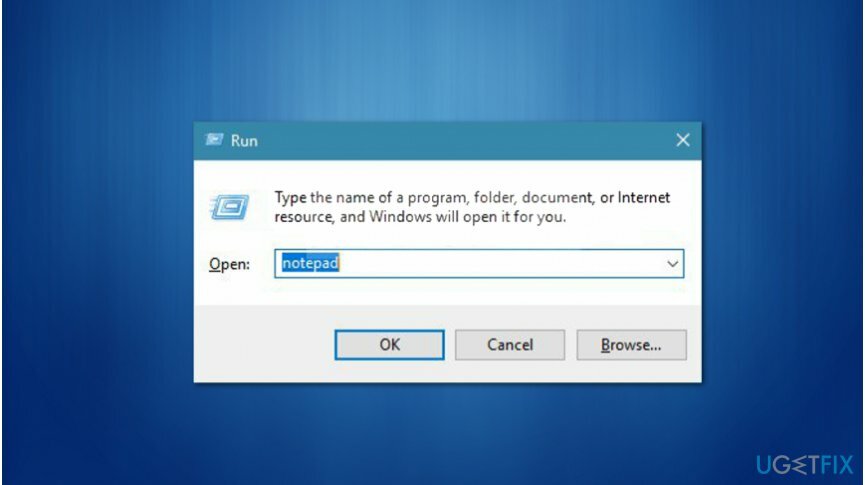
- 메모장 파일에 다음을 복사하여 붙여넣습니다.
REGSVR32 WUPS2.DLL /S
REGSVR32 WUPS.DLL /S
REGSVR32 WUAUENG.DLL /S
REGSVR32 WUAPI.DLL /S
REGSVR32 WUCLTUX.DLL /S
REGSVR32 WUWEBV.DLL /S
REGSVR32 JSCRIPT.DLL /S
REGSVR32 MSXML3.DLL /S - 파일을 다른 이름으로 저장 레지스터.bat 클릭하여 파일 > 다른 이름으로 저장;
- 파일을 마우스 오른쪽 버튼으로 클릭하고 선택 관리자로 실행;
- 컴퓨터를 다시 시작하고 Windows 업데이트를 다시 실행해 보십시오.
방법 2. 타사 보안 도구 제거
손상된 시스템을 복구하려면 라이센스 버전을 구입해야 합니다. 이미지 변경 이미지 변경.
경우에 따라 타사 바이러스 백신이 설치된 경우 사용자에게 오류 코드 0x8024a206이 발생할 수 있습니다. 실시간 보호를 비활성화하는 것만으로도[3] Windows 업데이트 0x8024a206 오류를 수정하는 데 도움이 되지 않을 수 있습니다. 마찬가지로 맬웨어 제거 소프트웨어를 완전히 제거하고 업데이트를 다시 다운로드해야 합니다.
방법 3. 손상된 Windows 업데이트 파일 삭제
손상된 시스템을 복구하려면 라이센스 버전을 구입해야 합니다. 이미지 변경 이미지 변경.
- 열려있는 파일 탐색기 로 이동 C:\\ Windows \\ SoftwareDistribution \\ 다운로드;
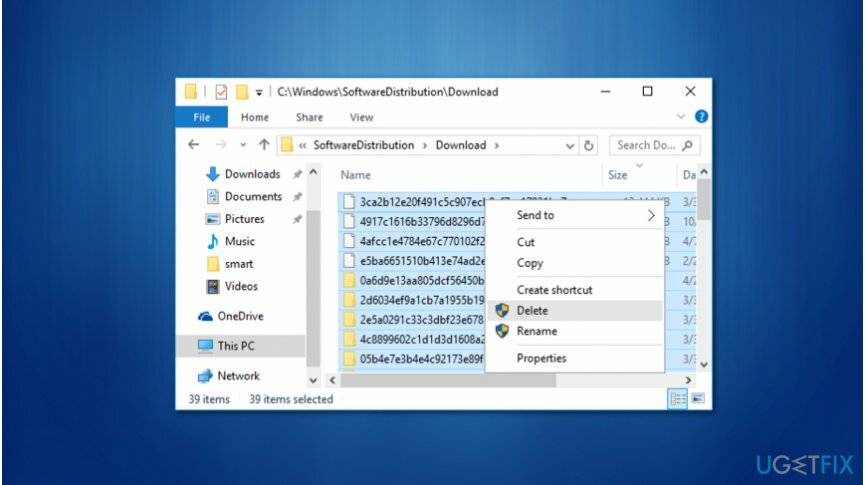
- 모든 파일을 선택하고 삭제하십시오.
- 누르다 윈도우 키 + R 및 유형 cmd;
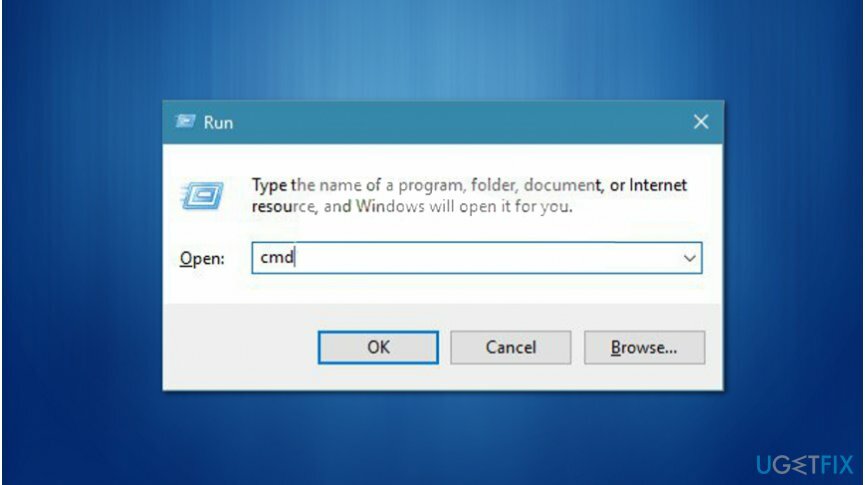
- 딸깍 하는 소리 Ctrl + Shift + Enter 그리고 치다 네;
- 다음 명령을 입력하고 나중에 Enter 키를 누릅니다.
wuauclt.exe /updatenow - 컴퓨터를 다시 시작하고 Windows 업데이트를 다시 실행해 보십시오.
자동으로 오류 복구
ugetfix.com 팀은 사용자가 오류를 제거하기 위한 최상의 솔루션을 찾도록 돕기 위해 최선을 다하고 있습니다. 수동 수리 기술로 어려움을 겪고 싶지 않다면 자동 소프트웨어를 사용하십시오. 모든 권장 제품은 당사 전문가의 테스트 및 승인을 거쳤습니다. 오류를 수정하는 데 사용할 수 있는 도구는 다음과 같습니다.
권하다
지금 그것을 할!
수정 다운로드행복
보장하다
지금 그것을 할!
수정 다운로드행복
보장하다
Reimage를 사용하여 오류를 수정하지 못한 경우 지원 팀에 도움을 요청하십시오. 귀하의 문제에 대해 알아야 한다고 생각하는 모든 세부 정보를 알려주십시오.
특허 받은 이 수리 프로세스는 사용자 컴퓨터에서 손상되거나 누락된 파일을 대체할 수 있는 2,500만 개의 구성 요소 데이터베이스를 사용합니다.
손상된 시스템을 복구하려면 라이센스 버전을 구입해야 합니다. 이미지 변경 맬웨어 제거 도구.

VPN으로 지리적으로 제한된 비디오 콘텐츠에 액세스
개인 인터넷 액세스 인터넷 서비스 공급자를 차단할 수 있는 VPN입니다. 정부, 및 제3자가 귀하의 온라인을 추적하지 못하도록 하고 완전히 익명을 유지할 수 있도록 합니다. 이 소프트웨어는 토렌트 및 스트리밍을 위한 전용 서버를 제공하여 최적의 성능을 보장하고 속도를 늦추지 않습니다. 또한 지리적 제한을 우회하고 위치에 관계없이 Netflix, BBC, Disney+ 및 기타 인기 스트리밍 서비스와 같은 서비스를 제한 없이 볼 수 있습니다.
랜섬웨어 작성자에게 비용을 지불하지 마십시오. 대체 데이터 복구 옵션을 사용하십시오.
맬웨어 공격, 특히 랜섬웨어는 사진, 비디오, 직장 또는 학교 파일에 단연코 가장 큰 위험입니다. 사이버 범죄자는 강력한 암호화 알고리즘을 사용하여 데이터를 잠그기 때문에 비트코인의 몸값이 지불될 때까지 더 이상 사용할 수 없습니다. 해커에게 비용을 지불하는 대신 먼저 대안을 사용해야 합니다. 회복 손실된 데이터의 적어도 일부를 검색하는 데 도움이 될 수 있는 방법. 그렇지 않으면 파일과 함께 돈을 잃을 수도 있습니다. 암호화된 파일 중 일부를 복원할 수 있는 최고의 도구 중 하나 – 데이터 복구 프로.